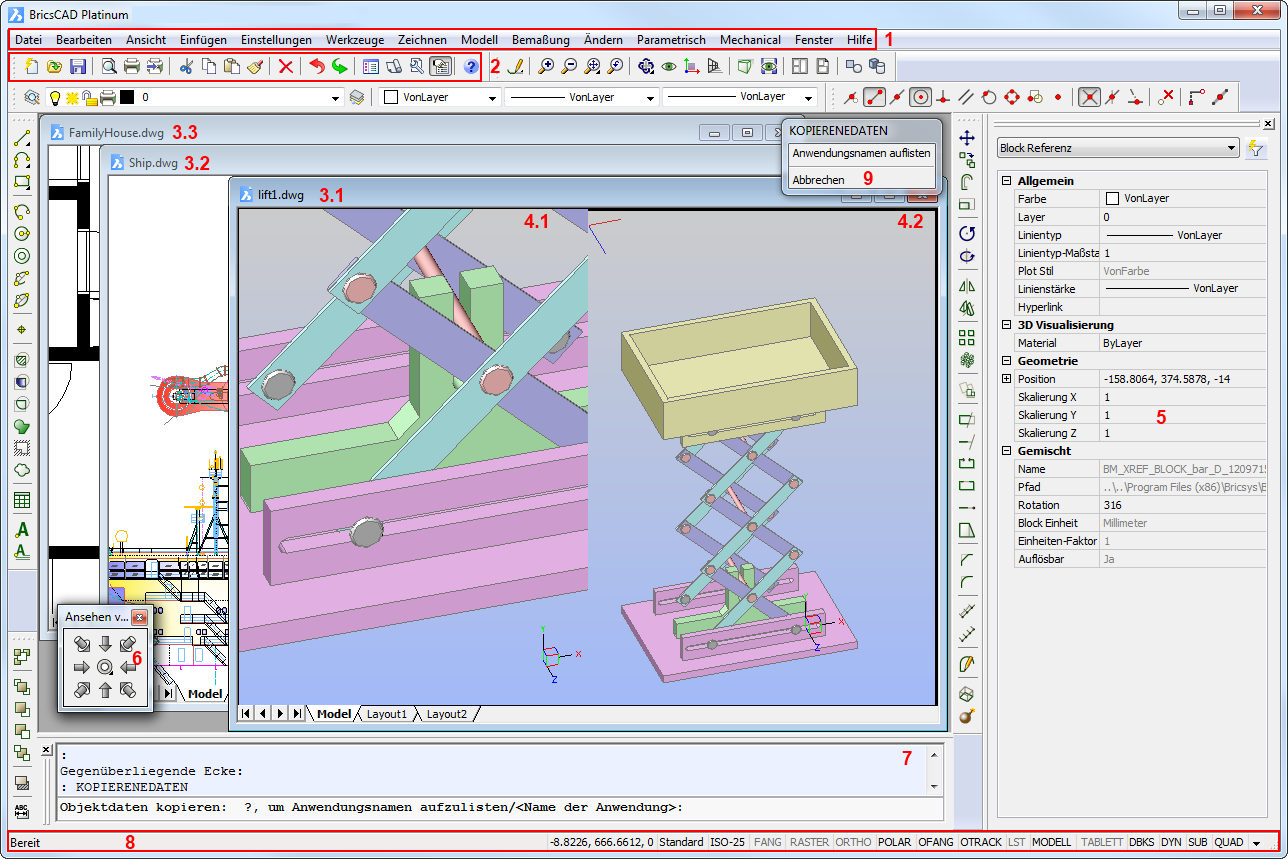
Das Layout des BricsCAD Applikationsfensters kann vollständig angepasst werden.
Sie können:
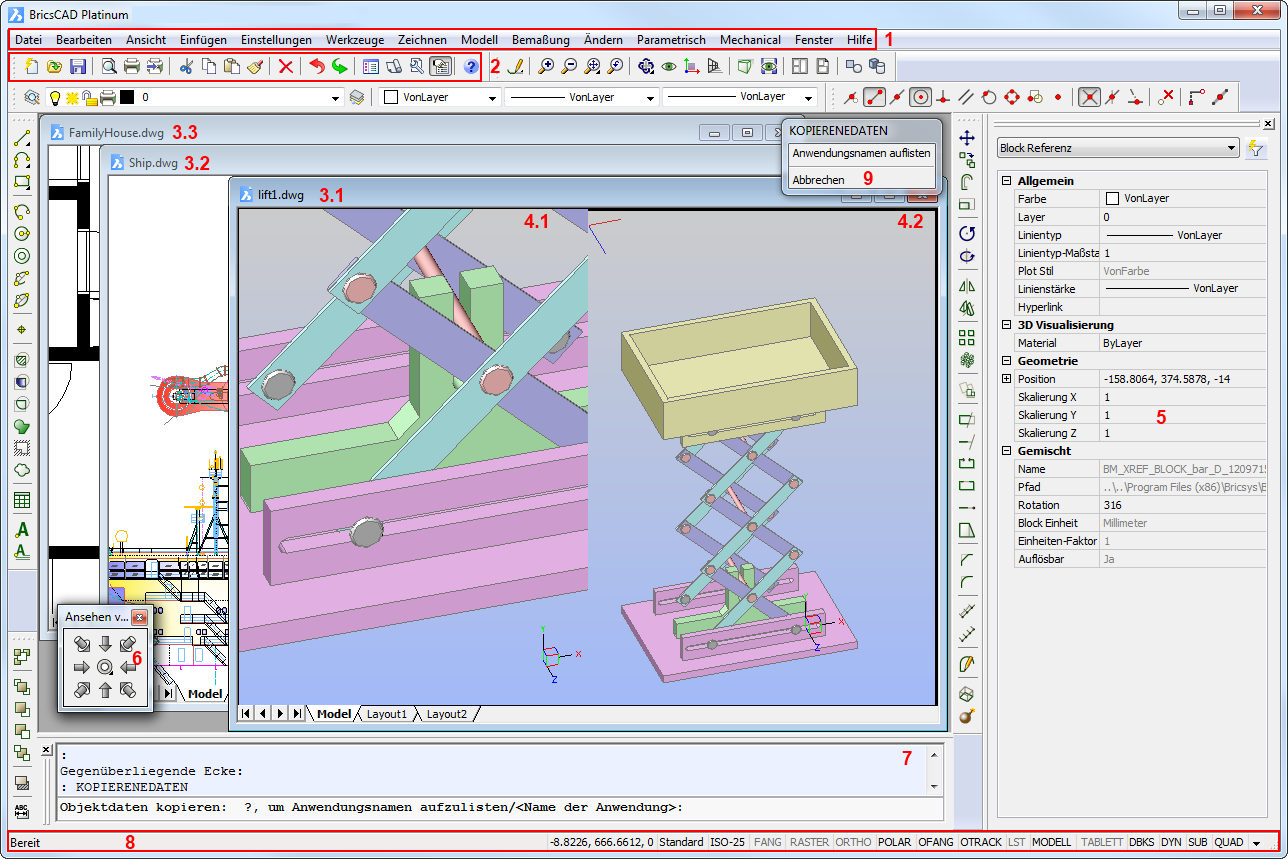
Menüleiste
Werkzeugleiste (fixiert)
Zeichnungsfenster
Zeichnungsansichtsfenster
Eigenschaften Leiste
Werkzeugleiste (fließend)
Befehlszeile
Statusleiste
Kontext Menü
Öffnen / Schließen der Befehlszeile
Führen Sie einen der folgenden Schritte aus:
Wählen Sie Befehlszeile im Menü Ansicht.
Fahren Sie mit dem Cursor in eine fixierte Werkzeugleiste, machen Sie dann einen Rechtsklick und wählen Sie im Kontext Menü Befehlszeile.
Doppelklicken Sie das Feld Status auf der linken Seite der Statusleiste.
Wenn die Befehlszeile bereits geöffnet war, wird diese durch die vor beschriebenen Schritte wieder geschlossen und umgekehrt.
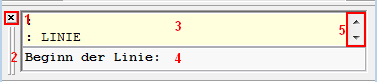
Schaltfläche Schließen
Halten Sie die linke Maustaste fest, um die Befehlszeile zu verschieben
Befehl-Verlaufs Listen Feld: Der Inhalt des Befehl-Verlauf Feldes kann in das Feld Befehl-Bearbeiten kopiert werden.
Befehl Bearbeiten Feld
Wenn die Option Aktivieren der System Variablen AUTOCOMPLETEMODE
system gesetzt ist, werden Befehlseingaben automatisch
abgeschlossen.
Führen Sie einen der folgenden Schritte aus:
Drücken Sie die Eingabetaste wenn der aktuell vervollständigte Befehl dargestellt wird.
Wählen Sie einen Befehl in das Feld Vorschlag Liste.
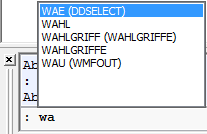
Autovervollständigungs Optionen sind:

Befehl-Verlauf Scroll Schaltflächen
|
ANMERKUNGEN |
|
Die Befehlszeilen Eigenschaften festlegen
Öffnen Sie das Fenster Einstellungen.
Wechseln Sie zu Programm
Optionen / Benutzer Einstellungen / Befehlszeile.
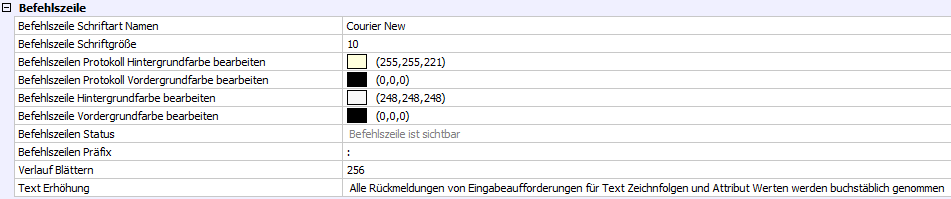
Öffnen / Schließen der Status Leiste
Führen Sie einen der folgenden Schritte aus:
Wählen Sie Status Leiste im Menü Ansicht.
Drücken Sie die Funktionstaste UMSCHALT + F3 auf Ihrer Tastatur.
Wenn die Statusleiste bereits geöffnet war, wird diese durch die vorher beschriebenen Schritte wieder geschlossen.
Arbeiten mit der Status Leiste

Die Felder in der Status Leiste sind:
Status:
Zeigt den Status der Software an.
Wenn sich der Cursor in einem Menü oder Werkzeugkasten befindet, wird eine kurze Beschreibung des Werkzeugs oder des Menüobjektes angezeigt.
Wenn das Fenster der Befehlszeile geschlossen ist, werden die Optionen der Werkzeuge und die Tastatureingaben angezeigt.
Klicken Sie zum Öffnen/Schließen der Befehlsleiste doppelt.
Koordinaten: zeigt die Koordinaten der aktuellen Position des Cursors an (in Abhängigkeit von der Einstellung der Variablen COORDS).
Klicken Sie mit der rechten Maustaste, und wählen Sie dann Aus, Relativ oder Absolute im Kontext-Menü.
Klicken Sie auf die Koordinaten, um die verschiedenen Einstellung durchzulaufen. Die Sequenz ist Aus, Relativ, Absolut.
Layer: zeigt den Namen des aktuellen Layers an.
Ein Doppelklick öffnet den Layer Explorer.
Durch einen Rechtsklick kann der aktuelle Layer gewählt werden.
Farbe: zeigt die aktuelle Farbe an.
Ein Klick öffnet den Dialog Wähle Farbe.
Durch einen Rechtsklick können Sie eine der Grundfarben wählen.
Linientyp: zeigt den Namen des aktuellen Linientyps an.
Ein Doppelklick öffnet den Linientype Explorer.
Durch einen Rechtsklick können Sie den aktuellen Linientyp auswählen.
Textstil: Zeigt den Namen des aktuellen Textstils an.
Ein Doppelklick öffnet den Textstil Explorer.
Durch einen Rechtsklick können Sie den aktuellen Textstil auswählen.
Bemaßungs Stil: zeigt den Namen des aktuellen Bemaßungsstils an.
Ein Doppelklick öffnet das Dialogfenster Bemaßungs Stile.
Durch einen Rechtsklick können Sie den aktuellen Bemaßungsstil wählen.
FANG:
Ein Doppelklick schaltet den FANG Ein (![]() ) /Aus (
) /Aus (![]() ).
).
Machen Sie einen Rechtsklick und wählen Sie dann Einstellungen, um die Fang und Raster Einstellungen zu bearbeiten.
Raster: Ein Doppelklick schaltet die Rasterpunkte im aktuellen Ansichtsfenster An
(![]() ) / Aus (
) / Aus (![]() ).
).
Orthogonal Modus: Ein Doppelklick schaltet den
Orthogonal Modus Ein (![]() ) /Aus (
) /Aus (![]() ).
).
Wird der Orthogonal Modus aktiviert,
so wird automatisch das Polar
Tracking ausgeschaltet.
Polar Tracking (AutoSnap):
Ein Doppelklick schaltet das Polar Tracking Ein (![]() ) / Aus (
) / Aus (![]() ).
).
Wird das Polar Tracking aktiviert, so
wird automatisch der Objekt Fang
ausgeschaltet.
Machen Sie einen Rechtsklick und wählen Sie dann Einstellungen um die Polar Tracking Einstellungen zu bearbeiten.
Objektfänge:
Ein Doppelklick schaltet den Objekt Fang Ein (![]() ) / Aus (
) / Aus (![]() ).
).
Machen Sie einen Rechtsklick und wählen Sie dann Einstellungen, um die Objekt Fang Einstellungen zu bearbeiten.
Fang Tracking (AutoSnap):
Ein Doppelklick schaltet das Fang Tracking Ein (![]() ) /Aus (
) /Aus (![]() ).
).
Machen Sie einen Rechtsklick und wählen Sie dann Einstellungen, um die Fang Tracking Einstellungen zu bearbeiten.
Anzeige der Linienstärke:
Ein Doppelklick schaltet die Anzeige der
Linienstärke Ein (![]() ) /Aus (
) /Aus (![]() ).
).
Machen Sie einen Rechtsklick, wählen Sie dann Ein oder Aus um die Anzeige der Linienstärke. zu kontrollieren.
Aktueller Arbeitsbereich.
Modell : Modellbereich mit gekachelten Ansichtsfenstern.
M:Layout : Modellbereich mit fließenden Ansichtsfenstern
P:Layout :
Papierbereich
Rechts Klick auf das Arbeitsbereich Feld, wählen Sie dann ein
Layout zum Öffnen.
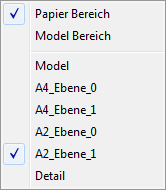
Tablett: Initialisiert die Verwendung eines
Digitalisiertabletts.
Dynamiisches BKS: Klicken Sie um das Dynamische BKS umzuschalten.
Dynamische Bemaßungen:
Klicken Sie, um die Anzeige der Dynamischen Bemaßungen Ein, auf (![]() ) oder auf Aus (
) oder auf Aus (![]() ), zu schalten.
), zu schalten.
Rechts-klicken, wählen Sie dann Einstellungen, um die Einstellungen für die Dynamische Bemaßung zu bearbeiten.
Unterobjekt Auswahl:
Klicken Sie, um die Unterobjekt Auswahl ein- auf (![]() ) oder auszuschalten
(
) oder auszuschalten
(![]() ).
).
Klicken Sie mit der rechten Maustaste und wählen Sie Einstellungen, um die Unterobjekt Auswahl Einstellungen zu bearbeiten.
Quad Anzeige:
Klicken Sie, um die Anzeige des Quad ein- auf (![]() ) oder auszuschalten
auf(
) oder auszuschalten
auf(![]() ).
).
Klicken Sie mit der rechten Maustaste und wählen Sie Einstellungen, um die Quad Einstellungen zu bearbeiten.
|
ANMERKUNG |
Orthogonal Modus (Feld 10) wird ausgeschaltet, wenn Polar Spur (Feld 14) eingeschaltet ist und umgekehrt. |
So passen Sie die Statuszeile an
Klicken Sie die Taste Pfeil
nach unten (![]() ) auf der rechten Seite
der Statuszeile.
) auf der rechten Seite
der Statuszeile.
Die Status Optionen werden angezeigt.
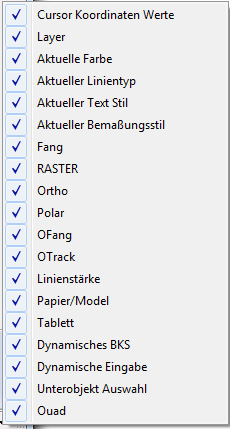
Führen Sie einen der folgenden Schritte aus:
Klicken Sie auf einen unmarkierten Feldnamen, um ihn in der Statuszeile darzustellen.
Klicken Sie auf einen markierten Feldnamen, um ihn aus der Statuszeile zu entfernen.
Anzeigen oder Verdecken der Bildlaufleisten
(Optional) Um die Bildlaufleisten Ein / Aus zu
schalten, wählen Sie Bildlaufleisten
im Menü Ansicht.
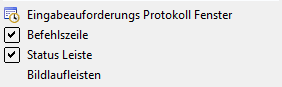
(Optional) Geben Sie Bildlaufleiste in die Befehlszeile ein und führen Sie dann einen der folgenden Schritte aus:
Geben Sie Aus in die Befehlszeile ein, oder wählen Sie im Kontext Menü Aus.
Geben Sie Ein in die Befehlszeile ein, oder wählen Sie im Kontext Menü Ein.
Geben Sie W in die Befehlszeile ein, oder wählen Sie Wechseln im Kontext Menü.
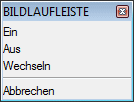
| Copyright © Menhirs NV - Alle Rechte vorbehalten. |